Google Drive es uno de los servicios de almacenamiento y sincronización de archivos más famosos. Está desarrollado por Google y permite a los usuarios almacenar archivos en servidores. Los usuarios pueden acceder a archivos en todos los dispositivos con la misma cuenta y pueden compartirlos con diferentes usuarios en línea. Sin embargo, a veces los usuarios eliminan por error un archivo de Google Drive y no pueden recuperarlo. En este artículo, le mostraremos cómo recuperar archivos borrados permanentemente de Google Drive.
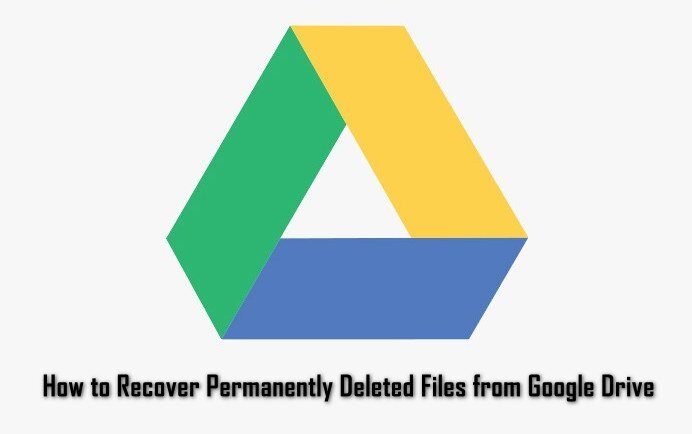 Recuperar archivos borrados de Google Drive
Recuperar archivos borrados de Google Drive
Eliminar archivos en el disco duro de Google
La mayoría de los usuarios eliminarán copias o archivos que ya no necesiten. Dado que Google Drive viene con un espacio libre limitado, los usuarios intentarán conservar solo los archivos que son importantes para ellos. Sin embargo, a veces el usuario borra los archivos por error. Cuando el usuario elimina los archivos de su Google Drive, van a una carpeta de basura similar a la Papelera de reciclaje de Windows. Desde allí, puede restaurar o eliminar permanentemente los archivos, como se muestra a continuación:
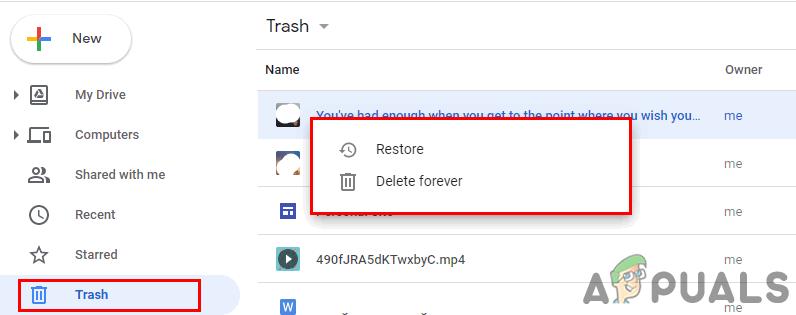 Mostrando la opción disponible en la carpeta de la papelera
Mostrando la opción disponible en la carpeta de la papelera
Puede encontrar sus archivos eliminados en la carpeta Papelera. Si hace clic con el botón derecho en los archivos de la carpeta Papelera, encontrará dos opciones que se le pueden aplicar. Si hace clic en el botón restaurar, el archivo volverá a su lugar original en Google Drive. Si selecciona la opción Eliminar, el archivo se eliminará permanentemente del disco duro de Google y no podrá restaurarlo.
Los archivos eliminados permanentemente de la papelera serán difíciles de restaurar en el disco de Google. Si tiene una copia de seguridad o copias guardadas localmente de esos archivos, puede usarlas para volver a cargarlas en Google Drive. Sin embargo, si no tiene la copia de seguridad, el único método de trabajo que se encuentra es el que se menciona a continuación.
Solución: recuperación de archivos eliminados permanentemente de Google Drive
Un usuario no puede hacer mucho cuando se trata de recuperar archivos borrados de forma permanente. Sin embargo, la mayoría de los usuarios encontraron una solución poniéndose en contacto con el soporte de Google. El especialista de Google Drive puede ayudarlo a recuperar archivos eliminados permanentemente después de obtener la información sobre la propiedad y cuándo se eliminó el archivo. Puede seguir los pasos a continuación para ponerse en contacto con el servicio de asistencia:
-
Abra Google Drive en su navegador e inicie sesión en su cuenta.
-
Haga clic en el icono de soporte (icono de signo de interrogación) y elija la opción Ayuda.
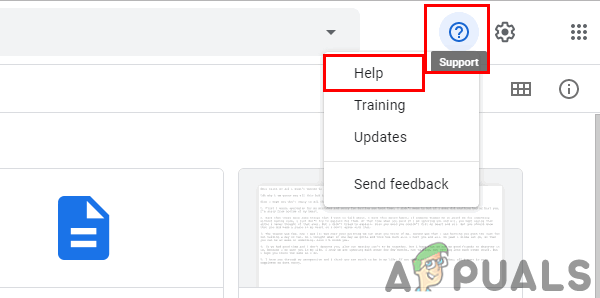 Abra la opción de ayuda de soporte de Google
Abra la opción de ayuda de soporte de Google -
Busque y seleccione la opción »Buscar o recuperar un archivo«. Esta opción también se puede encontrar en búsquedas populares.
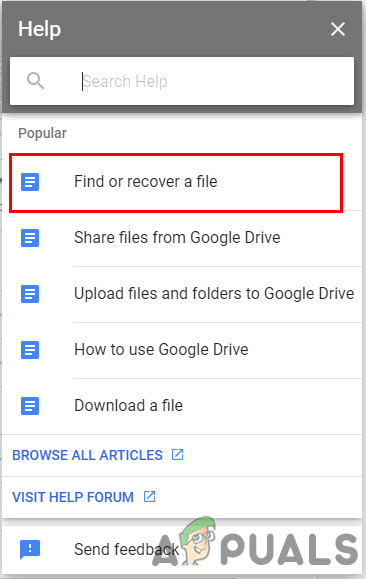 Elija el tema Buscar o recuperar un archivo
Elija el tema Buscar o recuperar un archivo -
Desplácese hacia abajo y haga clic en el botón Contáctenos en la parte inferior.
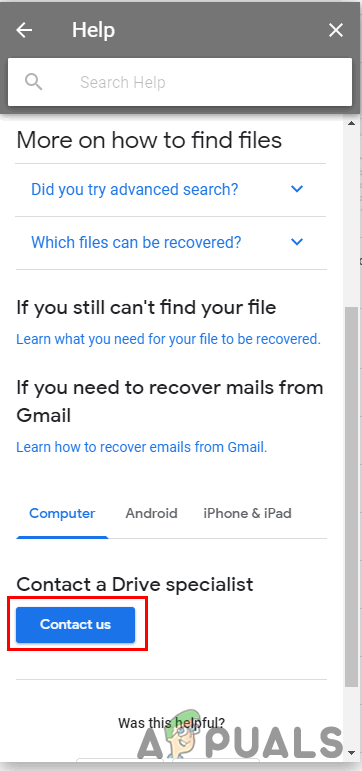 Haciendo clic en el botón Contáctenos
Haciendo clic en el botón Contáctenos -
Proporcione información básica y elija sus opciones preferidas. Haga clic en el botón Enviar y espere a que se abra una ventana de chat.
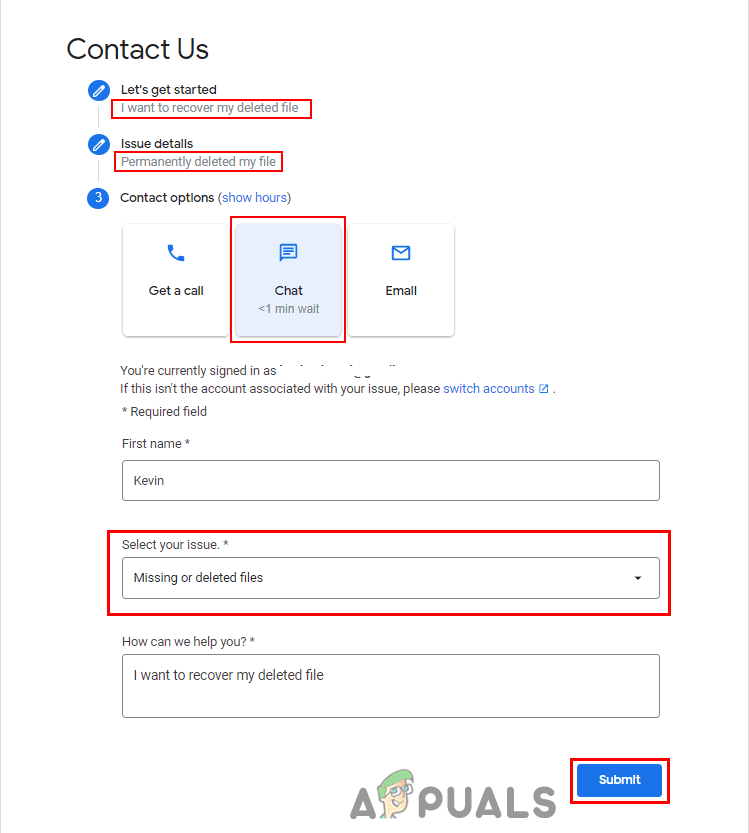 Proporcione información básica y haga clic en el botón Enviar para abrir la ventana de chat
Proporcione información básica y haga clic en el botón Enviar para abrir la ventana de chat -
Puede chatear con el especialista en Google Drive y contarle los detalles de su archivo. El servicio de asistencia le ayudará a recuperar archivos borrados de forma permanente de Google Drive.
Post relacionados:
- ▷ Cómo arreglar $ 0027El archivo no se puede abrir debido a un error de encabezado de $ 0027 en Adobe Premiere
- ▷ ¿Cómo apruebo mi iPhone desde otro dispositivo?
- ▷ Solución: falta el error api-ms-win-crt-runtime-l1-1-0.dll
- ▷ Solución: WebGL no es compatible
- ⭐ 4 emuladores de iOS para Android [Ejecutar aplicaciones iOS en Android]
- El panel de control de Nvidia no se abre






